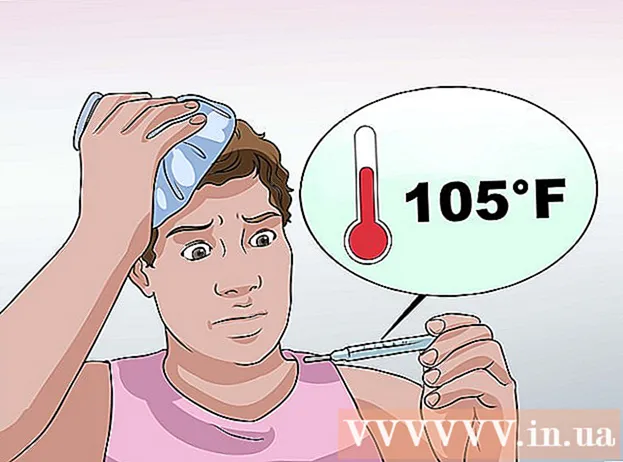Autor:
Carl Weaver
Datum Stvaranja:
2 Veljača 2021
Datum Ažuriranja:
1 Srpanj 2024

Sadržaj
- Koraci
- 1. dio od 3: Potvrda vaše e -adrese
- Rješavanje problema
- Dio 2 od 3: Omogućavanje Steam Guarda
- Rješavanje problema
- Dio 3 od 3: Upotreba Steam Guarda za prijavu
- Rješavanje problema
- Savjeti
- Upozorenja
Steam Guard dodatni je sloj zaštite koji se može koristiti na vašem računu igre Steam. Ako je Steam Guard omogućen, svaki korisnik koji se pokuša prijaviti na vaš račun s nepoznatog računala bit će prisiljen proći dodatnu provjeru. Ovaj članak će vas uputiti kako omogućiti Steam Guard.
Koraci
1. dio od 3: Potvrda vaše e -adrese
 1 Pokrenite aplikaciju Steam, otvorite izbornik Steam i kliknite Postavke (Windpws) ili Opcije (Mac OS).
1 Pokrenite aplikaciju Steam, otvorite izbornik Steam i kliknite Postavke (Windpws) ili Opcije (Mac OS).- Na web stranici Steam kliknite ime svog profila (u gornjem desnom kutu) i odaberite Pojedinosti računa.
 2 Kliknite gumb "Potvrdi e -poštu". Slijedite upute na zaslonu za slanje potvrdne e -pošte na adresu e -pošte koju ste naveli prilikom registracije na Steamu.
2 Kliknite gumb "Potvrdi e -poštu". Slijedite upute na zaslonu za slanje potvrdne e -pošte na adresu e -pošte koju ste naveli prilikom registracije na Steamu.  3 Otvorite svoju e -poruku s potvrdom. Kliknite vezu u ovoj e -poruci da biste dovršili postupak potvrde e -pošte.
3 Otvorite svoju e -poruku s potvrdom. Kliknite vezu u ovoj e -poruci da biste dovršili postupak potvrde e -pošte.
Rješavanje problema
 1 Niste primili e -poruku s potvrdom.
1 Niste primili e -poruku s potvrdom.- Obavezno provjerite adresu e -pošte koju ste naveli prilikom registracije na Steam. Ako nemate pristup ovoj pristigloj pošti, obratite se Steam podršci na support.steampowered.com/newticket.php.
- Ako koristite Gmail, e -poruka s potvrdom može se pojaviti na kartici Ažuriranja.
- Provjerite mapu sa neželjenom poštom. Ako nema slova, dodajte adrese [email protected] i [email protected] na popis pouzdanih adresa e -pošte.
Dio 2 od 3: Omogućavanje Steam Guarda
 1 Ponovno pokrenite Steam dvaput da biste automatski aktivirali Steam Guard.
1 Ponovno pokrenite Steam dvaput da biste automatski aktivirali Steam Guard. 2 Kliknite "Uključi Steam Guard" u postavkama da biste aktivirali zaštitu odmah nakon potvrde svoje e -adrese ili ako ste prethodno isključili Steam Guard.
2 Kliknite "Uključi Steam Guard" u postavkama da biste aktivirali zaštitu odmah nakon potvrde svoje e -adrese ili ako ste prethodno isključili Steam Guard. 3 Provjerite je li zaštita omogućena. Na kartici "Račun" (u postavkama) u odjeljku "Sigurnosni status" trebali biste vidjeti "Pod zaštitom Steam Guarda" (ako je zaštita omogućena).
3 Provjerite je li zaštita omogućena. Na kartici "Račun" (u postavkama) u odjeljku "Sigurnosni status" trebali biste vidjeti "Pod zaštitom Steam Guarda" (ako je zaštita omogućena). - Napomena: Nakon što omogućite Steam Guard, moći ćete kupovati ili koristiti tržište zajednice tek nakon 15 dana.
Rješavanje problema
 1 Ne postoji gumb "Omogući Steam Guard". U tom slučaju najvjerojatnije ste nedavno vratili svoj račun putem podrške. Samo se odjavite sa Steam -a, a zatim se ponovno prijavite na svoj račun.
1 Ne postoji gumb "Omogući Steam Guard". U tom slučaju najvjerojatnije ste nedavno vratili svoj račun putem podrške. Samo se odjavite sa Steam -a, a zatim se ponovno prijavite na svoj račun.
Dio 3 od 3: Upotreba Steam Guarda za prijavu
 1 Prijavite se na svoj račun s drugog računala ili preglednika. U tom slučaju od vas će se zatražiti kôd za sprječavanje neovlaštenog pristupa vašem Steam računu.
1 Prijavite se na svoj račun s drugog računala ili preglednika. U tom slučaju od vas će se zatražiti kôd za sprječavanje neovlaštenog pristupa vašem Steam računu.  2 Otvorite slovo s kodom. Predmet e -pošte bit će: "Vaš Steam račun: pristup s novog računala / uređaja." Ova e -poruka bit će poslana na adresu e -pošte koju ste potvrdili kada ste uključili Steam Guard.
2 Otvorite slovo s kodom. Predmet e -pošte bit će: "Vaš Steam račun: pristup s novog računala / uređaja." Ova e -poruka bit će poslana na adresu e -pošte koju ste potvrdili kada ste uključili Steam Guard. - Ako nema e -pošte, provjerite mapu sa neželjenom poštom ili dodajte adrese [email protected] i [email protected] na popis pouzdanih adresa e -pošte.
 3 Kopirajte petoznamenkasti kôd (iz e-pošte koju ste primili).
3 Kopirajte petoznamenkasti kôd (iz e-pošte koju ste primili). 4 U prozoru "Steam Guard" kliknite "Dalje", a zatim zalijepite kôd u okvir.
4 U prozoru "Steam Guard" kliknite "Dalje", a zatim zalijepite kôd u okvir. 5 Označite opciju "Zapamti ovo računalo" ako se na računalo ili uređaj prijavljujete na svoj Steam račun. Nemojte označavati ovu opciju ako se prijavljujete na svoj Steam račun s tuđeg računala.
5 Označite opciju "Zapamti ovo računalo" ako se na računalo ili uređaj prijavljujete na svoj Steam račun. Nemojte označavati ovu opciju ako se prijavljujete na svoj Steam račun s tuđeg računala.  6 Dajte svom računalu / uređaju opisni naziv kako biste lako razlikovali računala / uređaje s kojih se možete prijaviti na svoj Steam račun. Na primjer, radnom računalu dajte naziv "Office".
6 Dajte svom računalu / uređaju opisni naziv kako biste lako razlikovali računala / uređaje s kojih se možete prijaviti na svoj Steam račun. Na primjer, radnom računalu dajte naziv "Office".  7 Prijavite se na Steam. Nakon što unesete kôd i kliknete "Dalje", bit ćete prijavljeni i moći ćete koristiti Steam. Imajte na umu da ćete, nakon što vam bude dopušteno prijaviti se na Steam s novog računala / uređaja, moći kupovati ili koristiti tržište zajednice tek nakon 15 dana.
7 Prijavite se na Steam. Nakon što unesete kôd i kliknete "Dalje", bit ćete prijavljeni i moći ćete koristiti Steam. Imajte na umu da ćete, nakon što vam bude dopušteno prijaviti se na Steam s novog računala / uređaja, moći kupovati ili koristiti tržište zajednice tek nakon 15 dana.
Rješavanje problema
 1 Steam traži da unesete kôd svaki put kada se pokušate prijaviti na svoj račun s istog računala. To ima veze s datotekom za provjeru autentičnosti na vašem računalu. U ovom slučaju:
1 Steam traži da unesete kôd svaki put kada se pokušate prijaviti na svoj račun s istog računala. To ima veze s datotekom za provjeru autentičnosti na vašem računalu. U ovom slučaju: - Prvo se odjavite sa Steam -a, a zatim se ponovno prijavite.
- Izbrišite datoteku ClientRegistry.blob... Zatim se odjavite sa Steam -a, a zatim se ponovno prijavite. Ova se datoteka može pronaći u sljedećim mapama:
- Windows - C: Program Files Steam
- Mac - ~ / Korisnik /Korisničko ime/ Knjižnica / Podrška za aplikacije / Steam
 2 Ako to ne uspije, uklonite sve datoteke povezane sa Steamom (to neće utjecati na datoteke igara). Izađite iz Steam -a i otvorite gore navedene mape. Izbrišite sve u njima osim mape SteamApps i datoteku steam.exe (Windows) i Korisnički podaci (Mac OS). Pokrenite Steam i automatski će preuzeti potrebne datoteke.
2 Ako to ne uspije, uklonite sve datoteke povezane sa Steamom (to neće utjecati na datoteke igara). Izađite iz Steam -a i otvorite gore navedene mape. Izbrišite sve u njima osim mape SteamApps i datoteku steam.exe (Windows) i Korisnički podaci (Mac OS). Pokrenite Steam i automatski će preuzeti potrebne datoteke.
Savjeti
- Steam Gaurd prema zadanim je postavkama omogućen za sve Steam korisnike. Međutim, ako ga onemogućite, morat ćete slijediti sve gore navedene korake da biste ga ponovno omogućili.
- Nikada nemojte koristiti istu lozinku za svoj Steam račun i račun e -pošte.
Upozorenja
- Ako isključite, a zatim ponovno uključite Steam Guard, morat ćete čekati 15 dana za pristup nekim značajkama Steam -a, poput Steam Tradinga i Steam Community Market -a.